Системные требования
Требования к аппаратному обеспечению
Требования к аппаратному обеспечению в значительной степени зависят от размера и динамики реализуемых проектов. В соответствии с этим, системные требования могут различаться в зависимости от требований к конфигурации проекта. В таблице приведены минимальные рекомендации платформы «КАСКАД Цифра» для общих задач.
| Аппаратный компонент | Характеристики |
| Процессор | Intel Atom Dual Core 1,6 ГГц или аналогичный |
| ОЗУ | 2 Гбайт ОЗУ |
| Жесткий диск | 5 Гб свободного места на жестком диске |
| Графические элементы | Разрешение: 1024 x 768 |
| Сетевой адаптер | 10/100 Мбит/сек |
| Интерфейс USB | Для лицензирования платформы «КАСКАД-Цифра» с помощью аппаратного ключа необходим свободный USB-порт |
Дополнительная информация по требованиям находится в онлайн-справке платформы «КАСКАД Цифра».
Требования к операционной системе
Приведенные в таблице конфигурации были протестированы СибКом Цифра и поддерживаются официально. В частности, приведенная ниже информация является наиболее актуальной для новых версий Linux. Возможно появление новых рекомендованных версий или обновлений ядра, а также пакетов обновлений Windows.
В приведенной ниже таблице операционные системы, отмеченные словом «Да», могут использоваться в режиме промышленной эксплуатации.
| Операционная система | Поддерживаемая редакция | Клиент | Сервер |
| Windows 10 | CB Version 1909 64bit (версия сборки: 10.0.18363.1139) LTSC Version 2019 64bit (версия сборки: 10.0.17763.1518) | Да | Да |
| Windows Server 2019 | Server 2019 64bit (версия сборки: 10.0.17763.1518) | Да | Да |
| Windows Server 2016 | Server 2016 64bit (версия сборки: 10.0.14393) | Да | Да |
| ASTRA LINUX | ASTRA LINUX SPECIAL EDITION v.1.7 и выше | Да | Да |
| Linux Debian 10 | Debian-live-10.13.0-amd64-lxde;Debian-live-10.13.0-amd64-cinnamon;Debian-live-10.13.0-amd64-gnome;Debian-live-10.13.0-amd64-mate;Debian-live-10.13.0-amd64-kde;Debian-live-10.13.0-amd64-cinnamon;Debian-live-10.13.0-amd64-standart;Debian-10.13.0-amd64-netinst. | — | — |
| VMWare | Кластер (HA) ESXi 6.7 обновление 3 | — | — |
Примечание: поддерживаются только 64-битные операционные системы.
«Клиент» — удаленный компьютер, используемый в качестве интерфейса пользователя.
Начало работы в Цифровой платформе «КАСКАД Цифра»
В цифровой платформе «КАСКАД Цифра» для начала работы следует создать проект.
Проектом называется исполняемая программа для решения конкретной задачи в области технологий управления. Как правило, на одном компьютере выполняется только один проект. Помимо программ и основных компонентов, поставляемых с основным пакетом, проект также содержит все конфигурационные элементы задачи (точки данных, панели, элементы системной обработки и др.).
Создание проекта
Создание проектов происходит в модуле «Администрирование проектов». Кнопка ![]() «Новый проект» открывает окно создания проекта, где назначается тип проекта. В зависимости от требований, выбрать нужный пункт. Необходимо отметить в чекбоксе, что прочли руководство по безопасности ПТК Каскад и нажать кнопку «Далее >»(Рисунок 1).
«Новый проект» открывает окно создания проекта, где назначается тип проекта. В зависимости от требований, выбрать нужный пункт. Необходимо отметить в чекбоксе, что прочли руководство по безопасности ПТК Каскад и нажать кнопку «Далее >»(Рисунок 1).

Далее откроется окно «Общие настройки», где задаются имя проекта, язык и путь до него. Чекбоксы в нижней части окна рекомендуется отметить для исполнения требований безопасности (Рисунок 2). После потребуется ввести пароль для пользователя.

После задания общих настроек следует настройка аутентификации на стороне сервера и настройка сертификатов. Поля «хост» и «порт веб-сервера» задаются автоматически, но можно указать другой порт, при условии, что он свободен.
В окне настройки сертификатов указывается метод получения сертификата (Рисунок 3). Путь формируется автоматически, путем введения пароля, созданного пользователем.
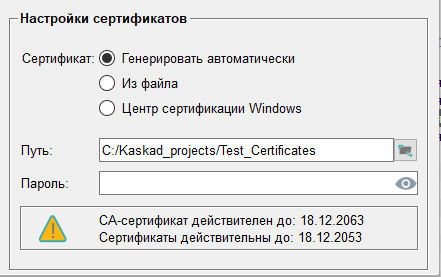
В разделе «Создание проекта» приведен общий список конфигурации проекта и вид оформления кнопок, после выбора которых подтверждается создание проекта.
Примечание: для функционирования проекта должен быть установлен официальный лицензионный ключ продукта.
Подробное описание администрирования проектов представлено в онлайн-справке платформы «КАСКАД Цифра».
Подключение подпроекта
Для добавления модуля в проект в окне «Администрирование проектов» нужно выбрать проект и нажать на кнопку![]() «Изменение свойств проекта» (Рисунок 4).
«Изменение свойств проекта» (Рисунок 4).

Далее нажать кнопку ![]() «Интегрировать подпроект» (Рисунок 5).
«Интегрировать подпроект» (Рисунок 5).

Далее выбрать «SD_Alerts» и нажать кнопку ![]() «Отметить как подпроект». Сохранить изменения нажав кнопку «ОК»
«Отметить как подпроект». Сохранить изменения нажав кнопку «ОК»

Настройка файла config
После подключения подпроекта и запуска рабочего проекта в консоли необходимо произвести настройку размеров окон сообщений. Размеры окна настраиваются в зависимости от разрешения экрана.
Изменения вносятся в файл «config». Для этого в окне «Консоль» нужно нажать на кнопку ![]() «Редактировать файл конфигурации», после чего появляется предупреждение (Рисунок 7), в котором нужно выбрать «Да». Затем откроется окно выбора файла (Рисунок 8), в которой следует выбрать файл «config» (Рисунок 9).
«Редактировать файл конфигурации», после чего появляется предупреждение (Рисунок 7), в котором нужно выбрать «Да». Затем откроется окно выбора файла (Рисунок 8), в которой следует выбрать файл «config» (Рисунок 9).


Внутри файла «config» в секцию [ui], требуется добавить следующие данные (Рисунок 9):
- sybcomAlertsWidth = 1693. Регулируется ширина окна панели журнала событий в режиме всплывающего окна;
- sybcomAlertsHeight = 1096. Регулируется высота окна панели журнала событий в режиме всплывающего окна;
- sybcomAlertsFit = false. При этом значении используются стандартные размеры главного окна «Каскад» (в значении trueразмер модуля изменяется под текущие размеры).
Примечание: стандартный размер окна всплывающих сообщений равен 1200:800.

Внесенные изменения сохраняются при нажатии кнопки ![]() «Сохранить».
«Сохранить».
| Раздел | Описание |
| Модуль журнала текущих событий и исторических аварий, основные сведения | Введение и ссылки на другие разделы |
| Установка и настройка | Порядок установки и первичная настройка модуля |
| Основной интерфейс модуля | Интерфейс управления модулем |